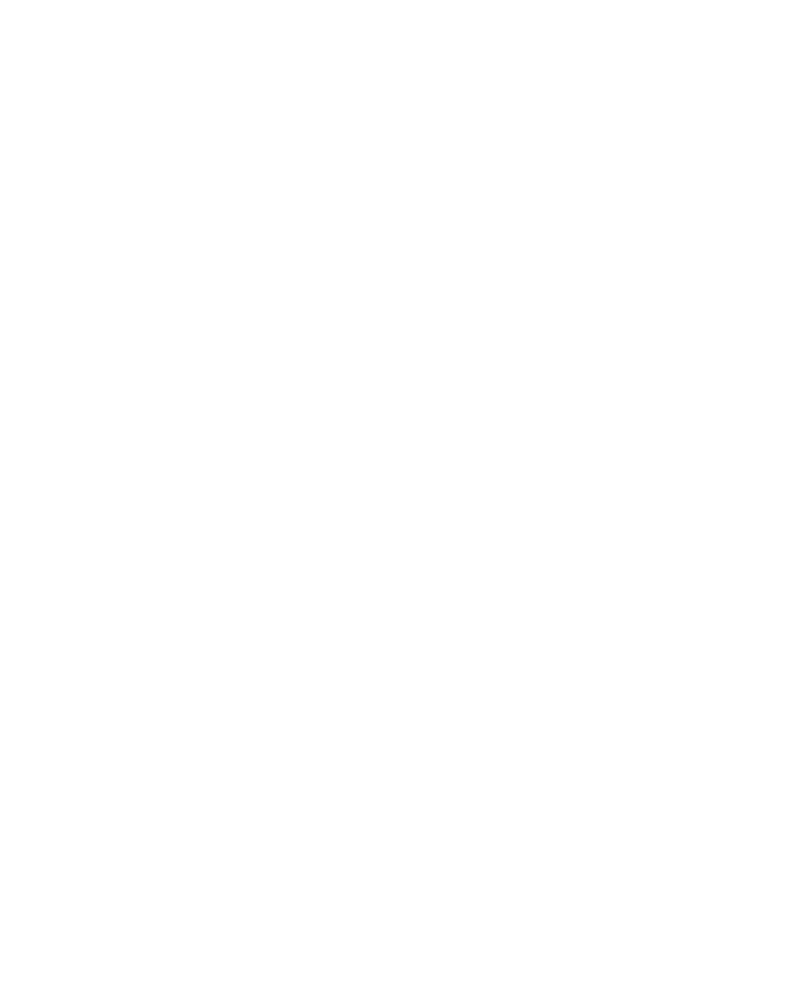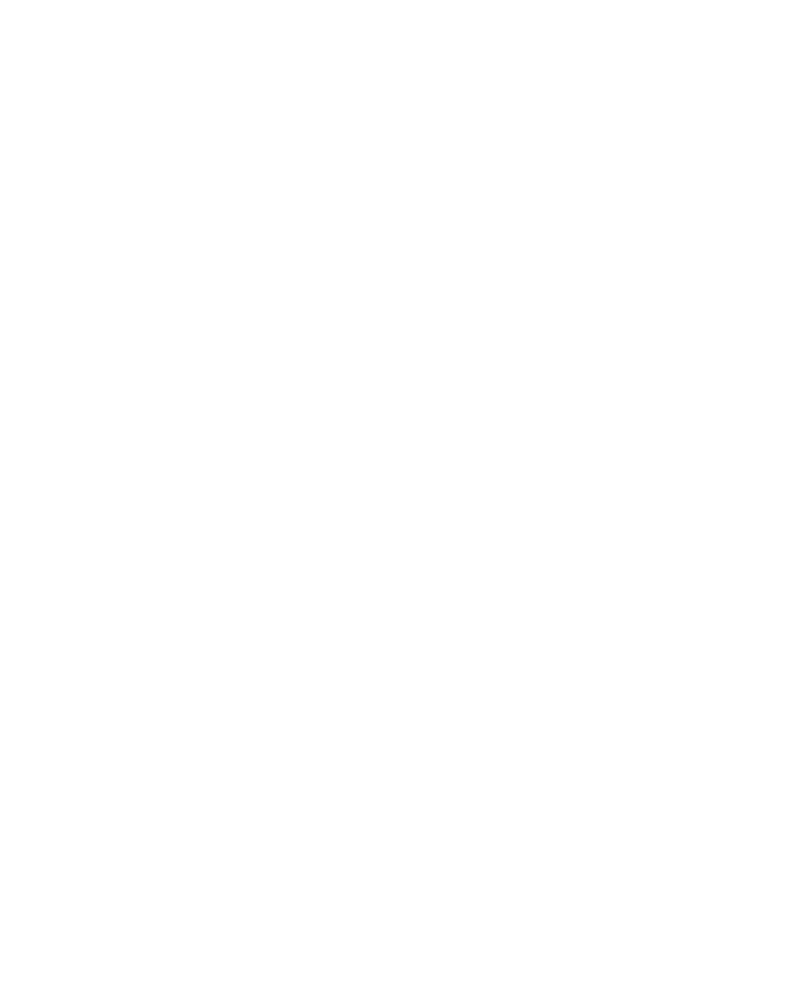
Información reglamentaria
194
parte del DISPOSITIVO. No se pueden separar sus
componentes para ser utilizados en más de un
dispositivo, salvo que este CLUF lo permita
expresamente. Puede transferir de forma definitiva todos
los derechos de este CLUF sólo como parte de la venta o
transferencia del DISPOSITIVO, siempre que no conserve
copias, transfiera todo el SOFTWARE (incluidas todas las
partes componentes, los medios y materiales impresos,
cualquier actualización, este CLUF y, si corresponde, el
(los) Certificado(s) de autenticidad), y el receptor acepte
los términos de este CLUF. Si el SOFTWARE es una
actualización, la transferencia debe incluir todas las
versiones anteriores del SOFTWARE.
Si el Software del DISPOSITIVO incluye la función del
teléfono, no puede transferir de forma definitiva ninguno
de sus derechos en este CLUF con respecto al Software
del DISPOSITIVO o el CD complementario, excepto que
el operador móvil adecuado lo permita. En caso de que el
operador móvil permita dicha transferencia, puede
transferir de forma permanente todos los derechos
contemplados por este CLUF sólo como parte de una
venta o transferencia del DISPOSITIVO, siempre y
cuando no retenga copias, transfiera todo el SOFTWARE
(incluidos todos los componentes, medios y materiales
impresos, actualizaciones, este CLUF y, si correspondiera,
los Certificados de autenticidad), y el receptor acepte los
términos de este CLUF. Si el SOFTWARE es una
actualización, la transferencia debe incluir todas las
versiones anteriores del SOFTWARE.
•
Terminación.
Si no cumple los términos y condiciones
de este CLUF, Samsung Electronics Co., Ltd. o MS puede
darlo por terminado sin perjuicio de cualquier otro
derecho. En tal caso, debe destruir todas las copias del
SOFTWARE y todos sus componentes.